Avira AntiVir merupakan antivirus dari Jerman yang namanya tak lagi asing di pendengaran kita karena kemampuannya yang terbilang cukup handal dalam memberantas virus. Namun, ada 1 hal yang cukup mengganggu bila kita menggunakan versi gratisnya. Iklan pop-up yang selalu muncul ketika proses update berlangsung membuat kita repot untuk mengekliknya. Beruntung di sini akan dibahas bagaimana menonaktifkan iklan pop-up pada Avira AntiVir.
Windows 7 dan Windows Vista Business/Ultimate
- Buka Control Panel
- Aktifkan Classic View agar mudah
- Buka Administrative Tool -> Local Security Policy maka akan terbuka jendela baru
- Akses Software Restriction Policy -> Additional Rules
- Klik Action pada menu bar kemudian pilih New Path Rule…
- Klik Browse… dan lakukan pencarian untuk avnotify.exe
- Setelah itu, ganti Security level menjadi Disallowed
- Klik OK
Windows Vista Home Basic/Premium
- Akses folder instalasi Avira AntiVir dan cari avnotify.exe
- Klik kanan avnotify.exe kemudian Properties maka akan terbuka jendela baru
- Dari sekian banyak tab, pilih tab Security
- Klik Edit…
- Pada pilihan Group or user names, pilih SYSTEM
- Beri tanda centang pada kolom Deny untuk Read & execute
- Klik OK
- Klik Start -> Run
- Ketik gpedit.msc kemudian klik OK
- Arahkan ke User Configuration -> Administrative Templates -> System
- Klik ganda pada Don’t run specified Windows applications
- Klik Enabled
- Klik Show…
- Klik Add… dan tambahkan avnotify.exe
- Klik OK
- Restart
- Jalankan Windows dalam Safe Mode dengan cara menekan F8 sebelum muncul boot screen dan setelah BIOS POST Messages ditampilkan
- Pilih akun Administrator bila diminta memilih akun saat logon
- Akses folder instalasi Avira AntiVir
- Cari dan klik kanan avnotify.exe
- Klik Properties
- Klik tab Security
- Klik Advanced
- Klik Edit
- Cari pilihan Traverse Folder / Execute File dan ganti statusnya menjadi Deny
- Klik OK
- Ulangi langkah 8 hingga 10 pada akun lainnya agar dapat digunakan dalam segala situasi dan kondisi.
Perlu Anda ketahui juga bahwa cara ini juga dapat digunakan pada seluruh versi Windows XP.
Bila Anda malas dan terlalu awam untuk melakukan modifikasi seperti yang telah dijelaskan di atas, Anda bisa menggunakan aplikasi bernama ClickOff yang secara otomatis akan mengeklik OK bila iklan pop-up Avira AntiVir muncul sehingga kita tak perlu repot-repot lagi untuk menutupnya.




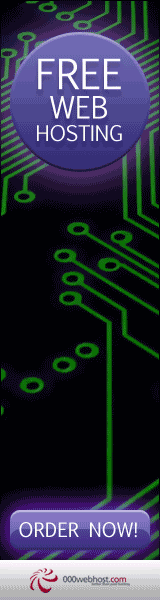
0 komentar:
Posting Komentar